電腦玩物最新文章●電腦玩物站長與讀者們喜歡哪些免費軟體與服務?調查統計分享 |
| Posted: 29 Nov 2010 08:33 AM PST 從去年(2009年)的12月1日開始,我立下一個小小的、半開玩笑的、不能算是志向的志向,應該也是很多部落客都曾經立過的目標,那就是希望每天都能寫出一篇部落格文章。到了今天,接近2010年的11月30日,過了一年的時間後,雖然嚴格來算的話這個全勤獎並沒有拿到,但倒還可以厚著臉皮、馬馬虎虎的說「幾乎」每天一篇。 而勤快的寫作練習確實也帶來一些好處,首先就是為了想辦法可以多產,所以特別研究改進了更有效率的資訊獲得到產出流程,這也是我在「我如何完成一篇部落格文章?方法、流程與工具:準備篇」一文中分享的心得。另外常常練習寫作的過程中也會發現一些文章的問題可以慢慢改進。而多產也確實帶來了更多的讀者以及更多的互動,在這樣的交流中或許我的收穫比來看我文章的朋友們還要更多。 所以在這一年持續的寫作練習後,我應該寫一篇文章,當做這個暗地裡進行的個人任務的結語,也當做給自己的一個期許或紀念。所以今天這篇文章就是以此為出發的,我想整理網站中的一些統計數據,和大家一起交流:關於電腦玩物背後這個寫作的站長,以及這一年裡來過這裡的朋友,平常使用數位工具的某些習慣。
本文開頭的第一張圖片,顯示的就是電腦玩物從去年12月1日至今,一整年來用戶們使用Windows作業系統的比例,這一年中電腦玩物的用戶們有96%使用Windows系統,2%使用Mac,當然,這和本站目前並沒有介紹Mac相關資訊有關。 而在使用Windows的用戶中,65.27%仍然使用XP,23.85使用Windows 7。如果把時間限制在最近一個月(2010/11/1~2010/11/29),那麼XP用戶下降為59.29%,Windows 7用戶上升為32.60%。 可見Windows 7作業系統確實慢慢成為大家升級時的目標了,不管是更換筆電、電腦時直接換成WIn 7,或者自己在舊電腦升級Win 7。但XP目前仍然是大多數電腦玩物讀者使用的作業系統。 而站長自己呢?則是在桌機使用Windows XP,在小筆電使用Win 7,兩個系統同時使用,但如果未來要購買新電腦,那麼當然是都要使用Win 7了(搞不好是Mac OS、iOS或Android、Chrome OS了),只是現在的電腦都滿耐久的,沒有特別的效能需求,買台新電腦要撐個五六年以上應該也沒問題。
在這一整年來,電腦玩物站內的讀者們,有37.03%使用IE瀏覽器,36.40%使用Firefox,21.74%使用Google Chrome,2.21%使用Opera,1.68%使用Safari。 在IE瀏覽器中絕大多數使用IE 8,而其中仍然有21.09%的朋友使用IE 6。以我個人的建議,除非是電腦中無法更換瀏覽器,否則的話,目前推薦使用Firefox、Google Chrome或Opera,是相對更好的選擇(當然,需要一些時間調整使用習慣)。 具體原因可參考:
但是,如果把時間限制拉到最近一個月,情況就變得很有趣了,以2010年11月1日到2010年11月29日來看,電腦玩物中的讀者有30.58%使用Firefox,而有27.35%使用Google Chrome,IE則保持在36.69%,很明顯的很多Firefox用戶跑去用Google Chrome了! 這從我之前「Google Chrome 6.0 兩週年正式版再升級!你換瀏覽器了嗎?」一文中已經可以看出端倪,那時我詢問大家「從哪個瀏覽器換成Google Chrome」,而在2677個投票人數中有59%回答是從Firefox跳槽到Google Chrome的。 而電腦玩物站長自己呢?我目前還是以Firefox為主力瀏覽器,但同時也使用Google Chrome和Opera來完成不同的工作輔助。
改造桌面其實是最簡單的作業系統優化方式,一方面可以把桌面改得更加符合自己的視覺喜好(不管是華麗化或樸素化),另外一方面可以在桌面增添更便捷的功能。 而之前我在「CustoPack Tools 單鍵完成美化桌面所有流程的免費懶人包軟體」一文中,把用戶區分成「重度美化型」、「輕輕優化型」、「置之不理型」和「反其道而行」,從統計結果中,可以發現絕大多數的電腦玩物讀者會想要改造一下自己的桌面。 其中更有54%的朋友喜歡「輕鬆的」改造桌面,裝一個功能豐富、介面優美、效果顯著的軟體,快速達到有效率的空間革命,這類朋友歡迎可以參考下面文章:
有一次我心血來潮,在「Affixa 把Gmail、 Yahoo Mail變系統信箱,你還裝郵件軟體嗎?」一文中詢問大家:「還會不會安裝使用本機郵件軟體?」 有鑑於現在Gmail、Yahoo Mail、Hotmail等免費網頁郵箱都功能豐富實用,直接打開瀏覽器上網就能使用,所有資料還自動「雲端」同步,所以我猜測真正安裝使用郵件軟體的朋友應該愈來愈少了。而在那次投票中,確實有70%的投票用戶選擇了「完全使用網頁端郵件」的選項。 至於我本身在個人電腦上也已經完全使用Gmail來管理日常郵件,並且寫過很多篇文章來推薦Gmail的使用方法:
PDF是文件流通的一個重要檔案格式,而免費的PDF閱讀器有好幾種選擇,之前我在「Adobe Reader X 新增註解與安全模式,你用哪款PDF Reader?」一文中,詢問讀者們大多使用哪一款PDF閱讀器?在有效的回答中,發現大家的使用情形分布得頗平均。 Adobe Reader有35%的支持者,大多是認為它的PDF呈現效果最精美優秀,相容性當然也最高。而PDF XChange Viewer則有38%的用戶,我猜應該是看重它強大的註解編修功能,還有不錯的速度。至於從前被視為取代Adobe Reader最佳選擇的Foxit Reader也有37%的用戶。 站長自己目前則是主要使用PDF XChange Viewer,並且寫過很多篇文章介紹:
前面有提到,我個人是盡量的使用免費或開源軟體來當做日常工具,也推薦大家這樣選擇,所以在電腦玩物中的讀者,似乎也大多以選擇免費軟體為主。 例如我之前在「Defraggler 2.0 Beta下載!你目前使用哪款免費磁碟重組工具?」一文中,詢問大家目前最常使用哪幾款磁碟重組軟體,其中雖然也有7%因為其需求而選擇商業版工具,但絕大多朋友覺得免費軟體就足以滿足需求。 其中有46%選擇Defraggler,也就是CCleaner的姊妹作;有27%選擇SmartDefrag,這是我早期推薦過的一款IObit工具;甚至也有19%認為使用Windows內建工具足以。我常常覺得軟體並不是選擇功能最多最強就好,而是選擇滿足自己需求的即可,相信大家都能選擇對自己來說最正確的軟體。
我還記得剛剛開始寫電腦玩物部落格的前兩年,特別喜歡研究一些安全軟體,那時候還寫過各式各樣的安全軟體介紹文章,現在不經意看到時都還覺得很懷念:
而之前在介紹過2010年推出的三大免費防毒軟體後:
我詢問大家目前都使用哪幾款免費防毒軟體呢?而在目前1488位讀者的回答中,有42%選擇小紅傘免費版,35%選擇Avast!免費版,12%選擇使用Comodo(可能因為我常常推薦XD),然後有8%選擇使用商業版防毒。
最後,我想以另外一個投票互動,來結束今天的這篇文章(不知道有多少耐心的讀者看完長篇大論後到這裡還願意參與投票呢^^)。 在電腦玩物中,我常常「反覆推薦」某些免費軟體、網站服務,這通常代表我真的非常喜愛這些工具,並且覺得它們非常有用,我自己大概整理了一下,多年來在電腦玩物中常常被提及的工具有:
那麼,我想詢問大家的是:「在這些免費工具裡,你和我一樣喜愛使用的工具有哪些呢?」(下面有投票表單,歡迎回答。) |
| You are subscribed to email updates from 電腦玩物 To stop receiving these emails, you may unsubscribe now. | Email delivery powered by Google |
| Google Inc., 20 West Kinzie, Chicago IL USA 60610 | |

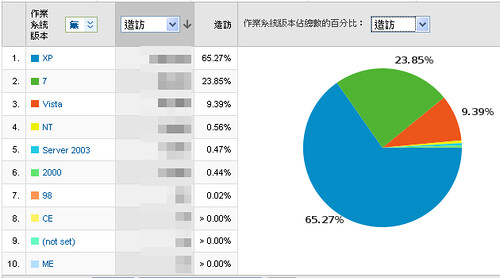



























![Aviary HTML5 Photo Editor 简单的在线图片处理工具[图] | 小众软件 > pic Aviary HTML5 Photo Editor 简单的在线图片处理工具[图] | 小众软件 > pic](http://img1.appinn.com/2010/11/201011281428.png)
![Aviary HTML5 Photo Editor 简单的在线图片处理工具[图] | 小众软件 > pic Aviary HTML5 Photo Editor 简单的在线图片处理工具[图] | 小众软件 > pic](http://img1.appinn.com/2010/11/201011281424.png)
![Aviary HTML5 Photo Editor 简单的在线图片处理工具[图] | 小众软件 > pic Aviary HTML5 Photo Editor 简单的在线图片处理工具[图] | 小众软件 > pic](http://img1.appinn.com/2010/11/201011281435.jpg)
![Aviary HTML5 Photo Editor 简单的在线图片处理工具[图] | 小众软件 > pic Aviary HTML5 Photo Editor 简单的在线图片处理工具[图] | 小众软件 > pic](http://img1.appinn.com/2010/11/201011281440.png)
![Aviary HTML5 Photo Editor 简单的在线图片处理工具[图] | 小众软件 > pic Aviary HTML5 Photo Editor 简单的在线图片处理工具[图] | 小众软件 > pic](http://img1.appinn.com/2010/11/201011281442.jpg)
![Aviary HTML5 Photo Editor 简单的在线图片处理工具[图] | 小众软件 > pic Aviary HTML5 Photo Editor 简单的在线图片处理工具[图] | 小众软件 > pic](http://img1.appinn.com/2010/11/201011281444.jpg)
![点击右侧的链接下载本软件 Aviary HTML5 Photo Editor 简单的在线图片处理工具[图] | 小众软件 > pic](http://www.appinn.com/wp-content/down.gif)